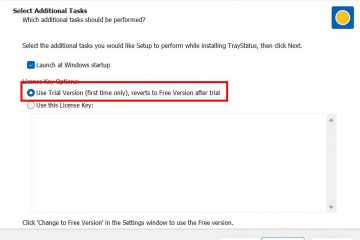หากคุณเพิ่งได้หูฟังหรือลำโพงคู่ใหม่ คุณอาจกำลังค้นหาพอร์ตเสียงที่ถูกต้องบนคอมพิวเตอร์ของคุณ แม้ว่าจะสามารถเชื่อมต่อโดยตรงกับจอภาพได้ แต่การใช้อินเทอร์เฟซแบบรวมบนเมนบอร์ดจะเป็นตัวเลือกที่ดีที่สุด
อินเทอร์เฟซเสียงมีหลายประเภท และแผงวงจรสมัยใหม่อาจมีหกตัวขึ้นไปฝังอยู่ในนั้น อย่างไรก็ตาม ขึ้นอยู่กับรุ่น และคุณอาจพบว่ารุ่นของคุณน้อยกว่าด้วยซ้ำ ในทำนองเดียวกัน เมนบอร์ดแล็ปท็อปส่วนใหญ่จะมีพอร์ตเสียงเพียงพอร์ตเดียว ซึ่งสามารถทำงานเป็นทั้งอินพุตและเอาต์พุต
เนื่องจากอุปกรณ์เสียงต่างๆ ต้องการการเชื่อมต่อที่แตกต่างกัน คุณจึงจำเป็นต้องมีความรู้ที่ถูกต้องเกี่ยวกับอินเทอร์เฟซเหล่านี้ ในบทความนี้ คุณจะได้เรียนรู้เกี่ยวกับพอร์ตเสียงทั้งหมดบนเมนบอร์ด พร้อมด้วยตำแหน่งและสี

มาเธอร์บอร์ดทั้งหมดมีพอร์ตเสียงเหมือนกันหรือไม่
โดยพื้นฐานแล้ว อินเทอร์เฟซเสียง อนุญาตให้เชื่อมต่อและสื่อสารอุปกรณ์เสียงใด ๆ กับคอมพิวเตอร์ แม้ว่าหมายเลขจะแตกต่างกันไปในแต่ละเมนบอร์ด แต่เมนบอร์ดสมัยใหม่ส่วนใหญ่ใช้ PC System Design Guide และมาพร้อมกับพอร์ต 5 หรือ 6 พอร์ต
ก่อนที่เราจะลงลึกในรายละเอียดของพอร์ตต่างๆ ตารางด้านล่างมีทุกสิ่งที่ควรช่วยเหลือ คุณแยกความแตกต่างของพอร์ตเสียงต่างๆ บนเมนบอร์ด
พอร์ตเสียงของเมนบอร์ดต่างๆ
ถัดไป ตำแหน่งของพอร์ตเสียงบนเมนบอร์ดส่วนใหญ่ยังคงเหมือนเดิม พวกมันทั้งหมดถูกจัดกลุ่มเข้าด้วยกันที่แผง I/O ด้านหลัง
 ตำแหน่งพอร์ตเสียงในเมนบอร์ด
ตำแหน่งพอร์ตเสียงในเมนบอร์ด
อย่างไรก็ตาม คุณอาจสังเกตเห็นพอร์ตเสียงที่แผงด้านหน้าของตัวเครื่องพีซี แต่คุณต้องทราบว่ามันไม่ได้ฝังอยู่ในเมนบอร์ดของคุณ แต่จำเป็นต้องเชื่อมต่อกับส่วนหัวของเสียงแทน ซึ่งเราจะบันทึกไว้เพื่อหารือในวันอื่น
พอร์ตเสียงของเมนบอร์ดประเภทต่างๆ คืออะไร
เช่นเดียวกับคอมพิวเตอร์อื่นๆ อินเทอร์เฟซเสียงจะแบ่งออกเป็นสองประเภทหลักๆ คือ อินพุตและเอาต์พุต ในขณะที่ตัวแรกดึงสัญญาณเสียงเข้าสู่คอมพิวเตอร์ (เช่น การป้อนเสียงของคุณโดยใช้ไมโครโฟน) ตัวหลังจะส่งสัญญาณเสียงออกจากพีซี (เช่น เสียงที่มาจากลำโพง)
อันที่จริงแล้ว การเลือกพอร์ตที่ถูกต้องนั้นสำคัญมาก เนื่องจากหากคุณไม่เชื่อมต่ออุปกรณ์เสียงของคุณเข้ากับพอร์ตที่ถูกต้อง คุณอาจประสบปัญหา เช่น ลำโพงไม่ทำงาน คอมพิวเตอร์ตรวจไม่พบไมโครโฟน ฯลฯ
อย่างไรก็ตาม กรณีนี้ใช้ไม่ได้ ไปยังเมนบอร์ด (แล็ปท็อปเป็นหลัก) ด้วยอินเทอร์เฟซเสียงเฉพาะเพียงหนึ่งเดียวที่สามารถทำหน้าที่เป็นทั้งสองพอร์ตได้ เมื่อคุณเชื่อมต่ออุปกรณ์ต่อพ่วงแล้ว ไดรเวอร์ที่จำเป็นจะถูกติดตั้งโดยอัตโนมัติและทำงานตามที่จำเป็น
ผู้ผลิตเมนบอร์ดส่วนใหญ่ใช้สีมาตรฐานเพื่อแยกแยะอินพุตออกจากพอร์ตเอาต์พุต อย่างไรก็ตาม บางรุ่นไม่ได้ใช้สิ่งนี้กับโมเดลของตน แต่จะใช้เฉพาะสีดำแทน ดังนั้น ไอคอนหรือป้ายกำกับจึงเป็นวิธีที่ดีที่สุดในการระบุอินเทอร์เฟซ
ในส่วนนี้ประกอบด้วยทุกสิ่งที่คุณควรทราบเกี่ยวกับพอร์ตเสียงของเมนบอร์ดประเภทต่างๆ พร้อมด้วยสีและป้ายกำกับ
p>
ไมค์อิน

 พอร์ต Mic-In ในเมนบอร์ด
พอร์ต Mic-In ในเมนบอร์ด
Microphone-In หรือ Mic-in เป็นพอร์ตเสียงอินพุตเฉพาะสำหรับเสียบไมโครโฟน พอร์ตนี้มีอยู่ในเมนบอร์ดเกือบทุกตัวและโดยทั่วไปจะรู้จักสีชมพู ในการเชื่อมต่อไมโครโฟนเข้ากับเมนบอร์ด คุณต้องใช้แจ็คเสียง 3.5 มม. ซึ่งมักจะติดมากับอุปกรณ์เสียง
โดยปกติแล้ว พอร์ต Mic-In จะมาพร้อมกับรูปสัญลักษณ์ของไมโครโฟน หรือในบางรุ่น จะระบุว่าเป็น MIC ดังนั้น แม้ว่าอินเทอร์เฟซเสียงของคุณจะไม่มีอินเทอร์เฟซเสียงนี้ แต่คุณก็ควรจดจำได้โดยไม่ต้องยุ่งยาก
ยิ่งไปกว่านั้น คุณอาจไม่พบพอร์ตสีชมพูบนเมนบอร์ดแล็ปท็อปของคุณ แต่มีอินเทอร์เฟซเสียงหนึ่งที่รับได้ทั้งอินพุต (ไมโครโฟน) และเอาต์พุต (หูฟัง/ลำโพง)
สัญญาณออก

 พอร์ต Line-Out ในเมนบอร์ด
พอร์ต Line-Out ในเมนบอร์ด
พอร์ต Line-Out ซึ่งเป็นที่รู้จัก ในฐานะ Headphone-Out หรือ Audio-Out เป็นพอร์ตเอาต์พุตที่ถ่ายโอนเสียงของพีซีไปยังลำโพงและหูฟัง โดยปกติแล้วจะรับรู้ได้ด้วยสีเขียวและไอคอนหูฟังหรือคลื่นเสียงขาออก ในเมนบอร์ดบางรุ่นอาจมีป้ายกำกับว่า”AUX”
พอร์ตประเภทนี้เหมาะสำหรับระบบ 2.0 แชนเนล ซึ่งหมายความว่าคุณสามารถเชื่อมต่ออุปกรณ์สเตอริโอใดก็ได้ (หูฟังหรือลำโพง) ในการเชื่อมต่อ อุปกรณ์ต่อพ่วงเสียงเหล่านี้ สิ่งที่คุณต้องมีคือสายสัญญาณเสียง 3.5 มม. เท่านั้น
ที่น่าสนใจคือ มาเธอร์บอร์ดบางรุ่นมีสายสัญญาณเสียง 6.35 มม. ซึ่งดึงพลังงานให้กับหูฟังได้มากกว่า ดังนั้นสายสัญญาณเสียง 6.35 มม. จึงให้เสียงที่ต่ำกว่าโดยเปรียบเทียบ ความต้านทานและความจุเพื่อรองรับอุปกรณ์เสียงระดับไฮเอนด์
สัญญาณเข้า

 พอร์ต Line-In ในเมนบอร์ด
พอร์ต Line-In ในเมนบอร์ด
พอร์ตหลักอีกพอร์ตหนึ่งที่มาพร้อมกับเมนบอร์ดส่วนใหญ่คือพอร์ต Line-In หากคุณ พยายามรับสัญญาณอินพุตเสียงจากอุปกรณ์เสียงภายนอกเพื่อบันทึก เล่น หรือแก้ไขเสียง ควรเป็นอุปกรณ์ที่คุณกำลังมองหา
โดยพื้นฐานแล้ว คุณสามารถเชื่อมต่ออุปกรณ์ต่อพ่วงอินพุตเสียงใดๆ ได้ที่นี่ เช่น เครื่องขยายเสียง เครื่องเล่น CD/DVD เครื่องดนตรี MIDI และอื่นๆ อีกมากมาย ในความเป็นจริงการเสียบไมโครโฟนจะทำให้มันทำงานได้ดีอย่างสมบูรณ์ อย่างไรก็ตาม เราขอแนะนำให้ใช้พอร์ต Mic-In ที่กล่าวถึงข้างต้นสำหรับอุปกรณ์นี้เนื่องจากการขยายเสียงจะดีกว่ามาก
ถัดไป พอร์ต Line-In เป็นสีฟ้าอ่อน และคุณอาจรับรู้สิ่งนี้ได้จากไอคอนคลื่นเสียงที่เข้ามาด้านล่าง อย่างไรก็ตาม พอร์ตดังกล่าวไม่มีในเมนบอร์ดแล็ปท็อป และคุณจะต้องมีพอร์ตเสียงปกติเพื่อเชื่อมต่ออุปกรณ์เสียงอินพุต
CS-Out
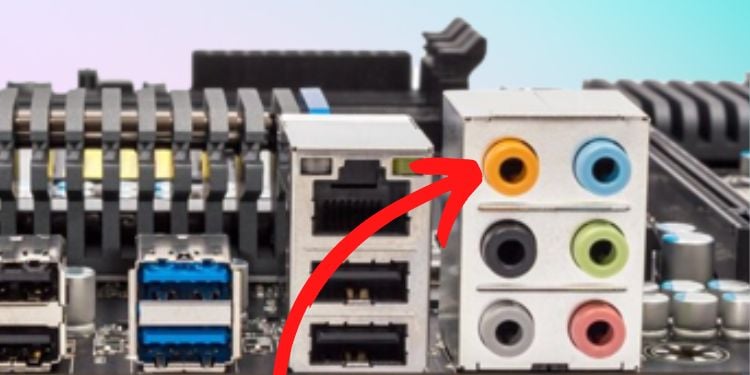
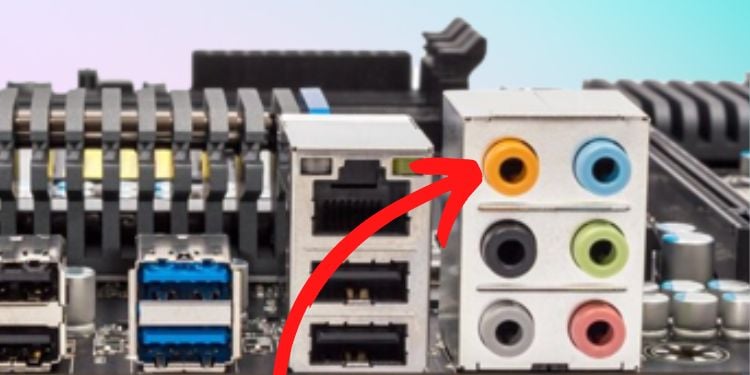 พอร์ต CS-Out ในเมนบอร์ด
พอร์ต CS-Out ในเมนบอร์ด
ลำโพงกลางออก หรือเรียกง่ายๆ ว่า CS-Out คือพอร์ตเอาต์พุตเสียงที่พบในเมนบอร์ดระดับไฮเอนด์ที่รองรับการเชื่อมต่อระบบเสียงรอบทิศทาง มีสีส้มหรือสีมะนาวและสามารถระบุได้ด้วยป้ายกำกับ “c/sub” หรือรูปสัญลักษณ์ของลำโพง
พูดให้ชัดเจนก็คือ อินเทอร์เฟซสำหรับเชื่อมต่อซับวูฟเฟอร์ ลำโพงกลาง/หน้า หรือซาวด์บาร์กับทีวีหรือคอมพิวเตอร์ ดังนั้น อุปกรณ์เหล่านี้จึงให้เสียงเบสเป็นพิเศษกับระบบเสียงของคุณและเหมาะสำหรับผู้รักเสียงเพลง
RS-Out
h3> 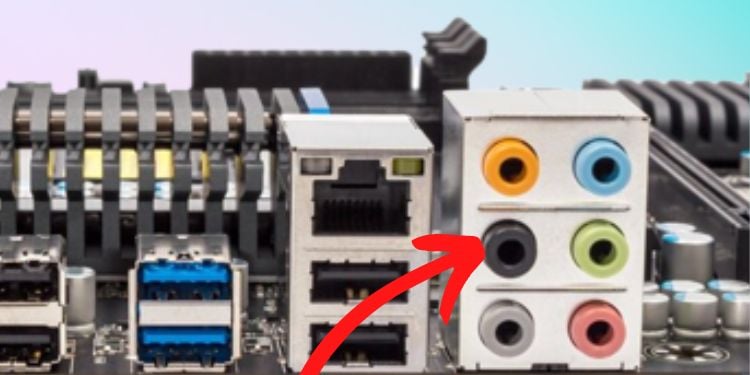
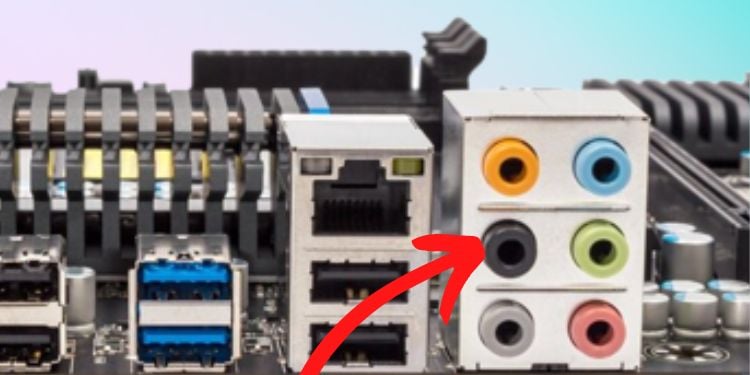 RS-พอร์ตออกในเมนบอร์ด
RS-พอร์ตออกในเมนบอร์ด
ลำโพงออกด้านหลังหรือ RS-Out คือพอร์ตเอาต์พุตเสียงสำหรับลำโพงด้านหลังคุณหรือด้านหลังของลำโพงกลาง เช่นเดียวกับ CS-Out คุณสามารถใช้พอร์ตนี้เพื่อเชื่อมต่อระบบเสียงรอบทิศทาง
นอกจากนี้ การระบุพอร์ตยังง่าย เช่นเดียวกับอินเทอร์เฟซเสียงอื่นๆ สิ่งที่คุณต้องหาคือพอร์ตสีดำ เ แต่ในมาเธอร์บอร์ดที่ไม่เป็นไปตามมาตรฐานสี คุณควรตรวจสอบฉลาก “ด้านหลัง” ที่มีสัญลักษณ์ลำโพงกำกับอยู่ด้วย
SS-Out
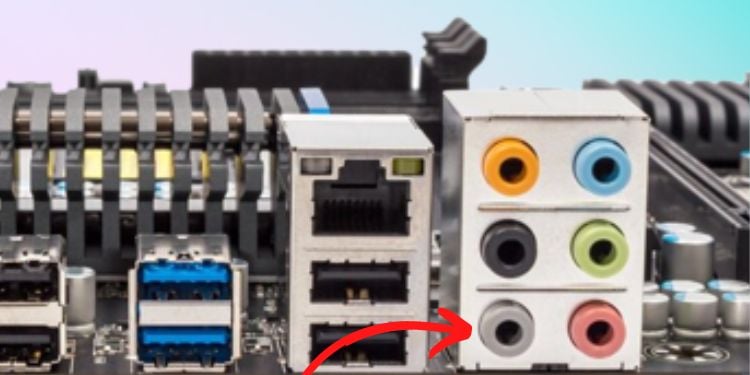
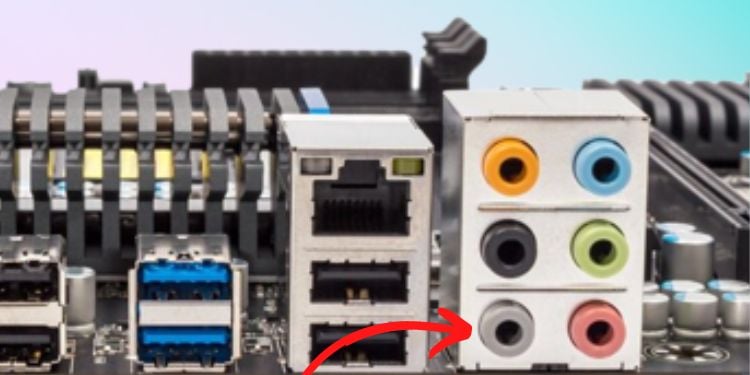 พอร์ต SS-Out ในเมนบอร์ด
พอร์ต SS-Out ในเมนบอร์ด
พอร์ตเอาต์พุตเสียงอื่นบน มาเธอร์บอร์ดสำหรับระบบเสียงรอบข้างโดยเฉพาะคือ Side Speakers-Out หรือ SS-Out ในความเป็นจริงการมีอินเทอร์เฟซนี้ทำให้สามารถติดตั้งระบบช่องสัญญาณเสียง 7.1 ได้
นอกจากนี้ SS-Out สามารถมีสีต่างๆ ได้ – สีขาว สีเงิน หรือสีเทา แต่ถ้าเมนบอร์ดของคุณไม่มีสีในพอร์ตเสียง คุณสามารถตรวจสอบฉลากที่ระบุว่า “ด้าน” และไอคอนลำโพงได้
S/PDIF-ออก

 พอร์ต S/PDIF-Out ในเมนบอร์ด
พอร์ต S/PDIF-Out ในเมนบอร์ด
จนถึงตอนนี้ เราได้กล่าวถึงเฉพาะพอร์ตเสียงที่ทำงานบนสัญญาณอะนาล็อกเท่านั้น ตอนนี้ เรามาโฟกัสที่อินเทอร์เฟซที่ส่งสัญญาณดิจิทัล S/PDIF-Out (Sony/Philips Digital Interconnect Format) ซึ่งมีอยู่ในเมนบอร์ดสมัยใหม่ส่วนใหญ่
พอร์ตออปติคัลเหล่านี้ไม่เหมือนกับพอร์ตทั่วไป เป็นรูปทรงสี่เหลี่ยมจัตุรัสและอาจเปล่งแสงออกมา นอกจากนี้ ยังต้องใช้สายเคเบิลออปติคอลดิจิทัลเพื่อส่งสัญญาณดิจิทัลจากพีซีไปยังอุปกรณ์เอาต์พุตเสียง
คุณอาจพบพอร์ตออปติคัลประเภทต่างๆ บนเมนบอร์ด ทั้งนี้ขึ้นอยู่กับรุ่น สามารถระบุสิ่งเหล่านี้ได้โดยใช้ป้ายกำกับ “Digital Audio Out”, “TOSLINK”, “S/PDIF” ฯลฯ
Coaxial-Out

 พอร์ต Coaxial-Out ในเมนบอร์ด
พอร์ต Coaxial-Out ในเมนบอร์ด
Coaxial-Out เป็นอีกหนึ่งดิจิทัล พอร์ตเอาต์พุตบนเมนบอร์ด โดยพื้นฐานแล้วจะทำงานคล้ายกับพอร์ต S/PDIF-Out มาก และข้อแตกต่างเพียงอย่างเดียวคือต้องใช้สายทองแดงหรือสาย RCA เพื่อเชื่อมต่อกับลำโพงของคุณ
ข้อดีของการใช้ Co-axial Out คือไม่เพียงส่งสัญญาณเสียงแต่ยังส่งสัญญาณดิจิทัลด้วย นอกจากนี้ ยังรองรับแบนด์วิดท์ที่สูงกว่า (สูงสุด 24 บิต/192kHz) เมื่อเทียบกับพอร์ตออปติคัล (สูงสุด 96kHz) ดังนั้น Co-axial-Out จึงดีที่สุดสำหรับการเชื่อมต่อระบบโฮมเธียเตอร์ ลำโพงดิจิตอล และหูฟัง
อื่นๆ พอร์ต
นอกเหนือจากพอร์ตเสียงเฉพาะแล้ว คุณยังสามารถใช้พอร์ตเมนบอร์ดอื่นๆ ที่สามารถส่งสัญญาณเสียงและสัญญาณดิจิทัลได้ ซึ่งรวมถึง USB, HDMI และ DisplayPort
อันที่จริง หูฟัง USB กำลังได้รับความนิยมในทุกวันนี้ และยังมีไมโครโฟนติดอยู่ด้วย ในกรณีเช่นนี้ คุณไม่จำเป็นต้องมองหาอินพุตหรือพอร์ตเสียงเฉพาะ คุณสามารถเชื่อมต่ออุปกรณ์เข้ากับพอร์ต USB
ตอนนี้ หูฟังจะปรับให้เข้ากับอินเทอร์เฟซดิจิทัลโดยอัตโนมัติ และคอมพิวเตอร์ของคุณจะติดตั้งไดรเวอร์ที่จำเป็นเพื่อให้ทำงานได้อย่างถูกต้อง ไม่ต้องสงสัยเลยว่า นี่เป็นข้อได้เปรียบมากกว่าบนเมนบอร์ดแล็ปท็อปที่ไม่มีพอร์ตเอาต์พุตอนาล็อกมาตรฐาน 3.5 มม.
เช่นเดียวกัน ลำโพง HDMI ก็ได้รับความนิยมเช่นกันในช่วงไม่กี่ปีที่ผ่านมา ดังนั้น หากคุณต้องการเชื่อมต่ออุปกรณ์ดังกล่าวกับเมนบอร์ด พอร์ตที่ถูกต้องที่คุณควรมองหาคือ HDMI ARC ขออภัย พอร์ตนี้อาจไม่มีในบางรุ่น
คำตัดสิน
การเชื่อมต่อลำโพงและหูฟัง (open-back หรือ close-back) กับพอร์ตที่เหมาะสมนั้นไม่ใช่เรื่องท้าทายเท่ากับ บางคนอาจคิดว่า หากคุณมีหูฟังสเตอริโออยู่แล้ว คุณสามารถเสียบอุปกรณ์เข้ากับพอร์ตหูฟังออกเฉพาะบนเมนบอร์ดได้โดยตรง
ในทำนองเดียวกัน หากคุณกำลังพยายามเชื่อมต่อระบบโฮมเธียเตอร์กับพีซีของคุณ คุณสามารถใช้ ทั้งพอร์ตออปติคัล/โคแอกเชียลหรือพอร์ตมาตรฐาน 3.5 มม. ในกรณีอย่างหลัง คุณสามารถ ใช้พอร์ต Line-Out, CS-Out, RS-Out และ SS-Out ทั้งหมด
สมมติว่าคุณมี 7.1-การตั้งค่าช่องสัญญาณ (ลำโพงด้านหลังสองตัว ลำโพงด้านหน้าสองตัว ลำโพงด้านข้างสองตัว และซับวูฟเฟอร์หนึ่งตัว) ที่นี่ คุณต้องเชื่อมต่อลำโพงด้านหน้าเข้ากับ Line-Out เชื่อมต่อลำโพงด้านหลังเข้ากับ RS-Out ลำโพงด้านข้างเข้ากับ SS-Out และซับวูฟเฟอร์หรือลำโพงกลางเข้ากับ CS-Out คุณสามารถทำตามเทคนิคที่คล้ายกันเพื่อเชื่อมต่อระบบเสียงเซอร์ราวด์ 3.1, 5.1 หรือ 6.1 เข้ากับพอร์ตเมนบอร์ด
หมายเหตุ:‘.1’หลังระบบลำโพงแต่ละระบบหมายถึงการรวม ของซับวูฟเฟอร์ ซึ่งตัวมันเองไม่ใช่ลำโพงแต่ยังคงคุณค่าที่ดีในระบบเสียงรอบทิศทาง